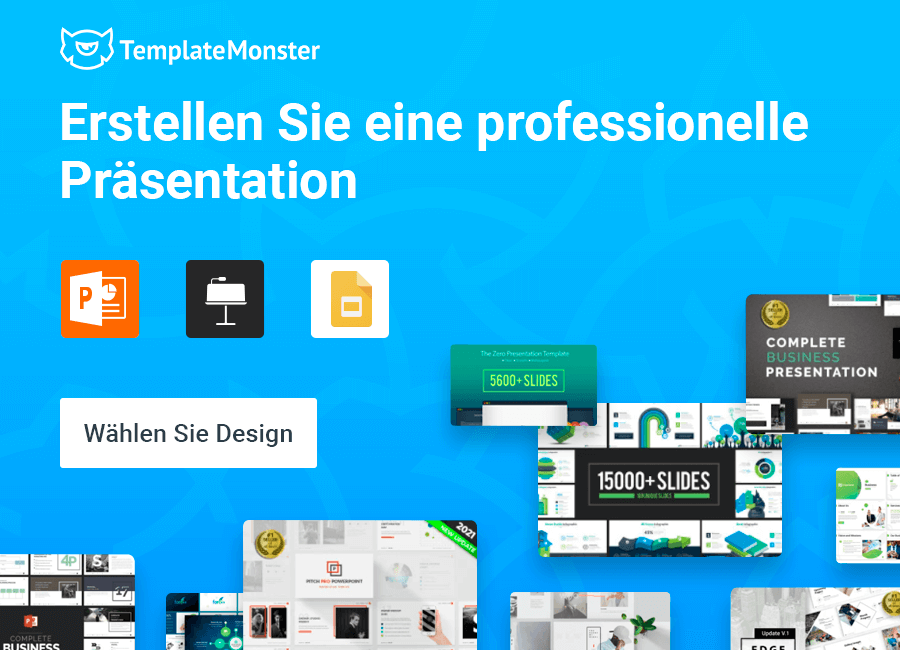PowerPoint-Vorlage schnell anpassen: 4 einfache Schritte
PowerPoint-Vorlagen zeichnen sich durch hohe Flexibilität in der Anpassung aus. Wir gehen jetzt auf die Schritte näher ein, die dir helfen, dein Präsentationsdesign auf deinen Vortrag besser abzustimmen.

PowerPoint-Vorlagen bearbeiten — ist es schwierig?
Wie lässt sich eine PowerPoint-Vorlage ändern?
Anpassung von PowerPoint-Vorlagen - Was nun?
Richtige PowerPoint-Vorlage - minimale Anpassungen
Templates sind super hilfreich; sie machen es möglich, viel Zeit bei der Erstellung einer PowerPoint-Präsentation zu sparen. Du kannst ein vorgefertigtes Design verwenden, anstatt es von Grund auf neu zu erstellen. PowerPoint-Vorlagen lassen sich leicht bearbeiten - Du kannst gewünschte Infos hinzufügen, unnötige Elemente entfernen, Text, Bilder oder Formen hinzufügen, Farben ändern und anderes mehr. In dieser Hinsicht hast du viel Freiheit. Es ist jedoch wichtig zu wissen, wie du diesen Prozess schneller und einfacher gestalten kannst. Bevor du dich an die Bearbeitung machen wirst, solltest du verstehen, wann Folien verwendet werden und wie nützlich sie sein können.
Die Präsentation bietet eine gute Möglichkeit, anderen Menschen die notwendigen Informationen zu vermitteln und komplizierte Daten zu veranschaulichen. Für manche Leute kann es ziemlich schwierig sein, Zahlen vom Hören wahrzunehmen, deshalb wäre ein schönes Diagramm hilfreich. Die Präsentation kann auch verwendet werden, um etwas zu promoten und den Leuten zu erklären, warum es sich lohnt, einige Produkte zu besorgen.
Also, die Präsentation eignet sich gut, um die notwendige Botschaft zu vermitteln.
PowerPoint-Vorlage bearbeiten — ist es schwierig?
Die Antwort lautet: "Natürlich nein." Die Software ist sehr benutzerfreundlich, und die Erstellung einer Präsentation wird dich nicht viel Zeit kosten, auch wenn du mit der Software nicht vertraut bist. Du kannst ganz einfach Folien erstellen, verschiedene Elemente hinzufügen, und deine Präsentation ist fertig. Es sieht vielleicht etwas simpel und gar nicht beeindruckend aus, aber es ist trotzdem eine Präsentation. Dennoch gibt es einige Tricks, die dir helfen können, eine visuell attraktive Präsentation zu erstellen, indem du auf eine schöne Vorlage zurückgreifst.
Wie lässt sich eine PowerPoint-Vorlage ändern?
Zunächst solltest du verstehen, dass eine Vorlage immer etwas Einzigartiges ist - etwas, das du in verschiedenen Situationen verwenden kannst. Natürlich gibt es Vorlagen für Geschäftspräsentationen, persönliche Projekte usw. Sie sind so gestaltet, sodass bestimmte Elemente hervorgehoben werden.
Wenn es sich um eine Vorlage für Business handelt, kann die Aufmerksamkeit des Publikums auf Diagramme gelenkt werden, welche die Informationen über die Einkommensrate liefern. Es gibt einige Platzhalter. Es gibt verschiedene Elemente, die du durch notwendige Inhalte - Bilder oder Texte - ersetzen kannst.
Keine Angst - die Bearbeitung von Vorlagen in PowerPoint ist einfach.
- Der erste Schritt besteht darin, mit dem "Folienmaster" zu arbeiten (um darauf zuzugreifen, solltest du "Ansicht" und dann "Folienmaster" wählen). Das Tool legt fest, wie alle Folien aussehen werden. Du kannst daher Bilder, Texte oder andere Elemente mit Hilfe des Folienmasters hinzufügen, und diese Elemente werden automatisch zu allen neuen Folien hinzugefügt. Wenn du ein PowerPoint-Vorlage bearbeitest, solltest du mit dem Folienmaster arbeiten. Du hast unnötige Elemente wie Bilder, Formen, Diagramme, Symbole und Text zu löschen, sonst sieht die Vorlage unübersichtlich aus.
- Dann kannst du verschiedene Komponenten bewegen. Hier dreht sich alles um deine persönlichen Vorlieben. Die Designer platzieren alle Elemente sorgfältig, um sicherzustellen, dass unnötige Elemente nicht zu viel Aufmerksamkeit erhalten.
- Normalerweise achtet man bei der Auswahl einer Vorlage auf deren Stil und die verwendeten Farben. Du kannst jedoch immer noch kleinere Änderungen vornehmen, um das Theme so aussehen zu lassen, wie du es wünschst. Auch hier solltest du bei der Bearbeitung von Farben der PPT-Vorlage vorsichtig sein - sie sind sehr wichtig, und Designer besser wissen, wie sich Farben richtig kombinieren lassen.
- Im vierten Schritt werden die Platzhalter-Elemente angepasst. Denke daran, dass all diese Elemente auf deiner Folie erscheinen werden. Du kannst auch eigene Elemente hinzufügen (es kann eine Foliennummer sein).
Das war's. So einfach ist das. Die Anpassung ist einfach und schnell. Du musst nicht verschiedene Menüs aufrufen. Alles lässt sich über den "Folienmaster" anpassen. Er ist sehr flexibel, und du kannst leicht genau das gestalten, was du brauchst.
Du musst es auch speichern. Wähle einfach "Datei" und dann "Speichern als". Stelle sicher, dass du den Dateityp in "PowerPoint-Vorlage" geändert hast.
Anpassung von PowerPoint-Vorlagen - Was nun?
Eine Vorlage ist immer ein Anfang. Du solltest sie als Startpunkt betrachten. Nun kannst du Elemente auf einzelnen Folien bearbeiten. Du kannst Diagramme, Bilder usw. hinzufügen. Alles, was du brauchst, um die Botschaft zu vermitteln. Auch hier ist es wichtig, darauf zu achten, dass jede Folie nur die notwendigen Informationen enthält. Es ist nicht nötig, zu viele Bilder hinzuzufügen. Wenn eine Folie zu viele Informationen enthält, ist es schwer zu lesen und zu verstehen. Es wäre gut, deine Kollegen oder Freunde zu fragen, ob alles klar und gut lesbar ist.
Du solltest dir auch überlegen, wo die Präsentation vorgeführt wird. Wenn es sich um einen großen Raum handelt und die Bildschirmgröße nicht so groß ist, dann solltest du die entsprechende Schriftgröße wählen. Dasselbe gilt für Bilder - sie sollten nicht zu klein sein. Animationen können die Präsentation dynamisch machen, aber wenn es viele animierte Elemente gibt, können Folien zu komplex wirken.
Richtige PowerPoint-Vorlage - minimale Anpassungen
Du kannst die Anpassung des Designs vermeiden und somit noch etwas Zeit sparen, wenn du eine richtige PowerPoint-Vorlage auswählst. Hier ist eine Template-Sammlung, wo dir viele hochwertige Vorlagen zur Auswahl stehen, die zu verschiedenen Präsentationsthemen passen.
Allerdings lassen sich auch leicht anpassen. Du kannst Farben ändern sowie verschiedene Elemente hinzufügen oder entfernen.
Hier sind einige Beispiele der besten PowerPoint-Vorlagen:

Das ist eine gute Wahl, wenn du eine Geschäftspräsentation erstellen möchtest. Sie bietet alles, um deine Präsentation informativ und interessant zu gestalten. Alle enthaltenen Elemente können angepasst werden.
- 16:9 Verhältnis
- Icon und Bilder inbegriffen
- 450 einmalige Folien
- Über 160 Farbschemas
- Spezifische Fonts sind enthalten

Das ist eine großartige PowerPoint-Vorlage, wenn du Eleganz und Minimalismus bevorzugst. Sie enthält nicht zu viele komplexe Elemente. Es handelt sich um ein Mehrzweckprodukt, mit dem du Präsentationen sowohl für Firmen als auch für persönliche Projekte erstellen kannst.
- 58 Folien
- 1 Icon-Folie
- 16:9 Seitenverhältnis
- 2 Fonts (inklusive Download-Links)
- Drag-and-Drop-Funktion

Diese Vorlage im raffinierten Design ist genau das Richtige für dich, wenn du eine Business-Präsentation erstellen willst.
- 65 hochwertige Folien
- 11 Farbschemas
- XML-Dateien (mit benutzerdefinierten Theme-Farben)
- Icon-Pack
- 50+ Masterfolien-Layouts
- Animierte Folien
- Dunkler und heller Hintergrund
- 16:9 Seitenverhältnis
- Kostenlose Fonts (mit Download-Links)

Diese Vorlage ist minimalistisch gehalten und sieht aufgeräumt aus. Folie eignen sich gut für jedes Unternehmen.
- 20 einmalige Folien
- 10 Farbschemas
- Einfach anpassbar

Es ist eine gute Option für Leute, die mit ihrer Präsentation alle beeindrucken wollen. Diese Vorlage enthält alles, was du nur brauchst, um die notwendige Botschaft zu vermitteln. Sie kann verwendet werden, um über ein Unternehmen, eine Marke oder ein persönliches Projekt zu erzählen.
- 80+ einmalige Folien
- 800+ Vector-Icons
- 16:9 Seitenverhältnis
- 24 Farbversione
- Kostenlose Fonts
- Dokumentation
- Dynamisch animierte Transitions
- Dunkle und helle Versionen
Lies mehr zum Thema
100 coole PowerPoint-Vorlagen für Eure nächste Präsentation (Updated)
6 Tipps für eine überzeugende PowerPoint-Präsentation
PowerPoint vs. Keynote: Die beliebten Präsentationstools im Vergleich
Diesen Beitrag hat Stacy für englischen Blog von TemplateMonster verfasst. Hier kannst du diesen Beitrag auf Englisch lesen.